10 geriausių būdų, kaip pataisyti neveikiančią „YouTube TV“ „Amazon Fire TV Stick“.
Įvairios / / December 07, 2023
„YouTube TV“ yra viena iš būtinų programų, skirtų laido pjaustytuvams. Jame yra daugiau nei 100 tiesioginių TV kanalų, neribota DVR saugykla, vienu metu veikiantys ryšiai, kelių platformų pasiekiamumas ir kt. „YouTube TV“ galima pasiekti visose pagrindinėse išmaniosios televizijos platformose, įskaitant „Amazon Fire TV Stick“. Tačiau daugelis skundėsi, kad „YouTube TV“ neveikia „Fire TV Stick“. Štai geriausi būdai, kaip pašalinti „YouTube TV“ trikdžius „Fire TV“.

Galite praleisti artėjančius NFL, NBA ir kitus aukšto lygio įvykius, kai „YouTube TV“ neveiks jūsų srautinio perdavimo įrenginyje. Prieš perjungdami į kitą srautinio perdavimo paslaugą, pvz., „Hulu“, „Paramount+“, „Fubo“ ar „Sling“, norėdami žiūrėti tiesioginius TV kanalus, atlikite toliau nurodytus veiksmus ir mėgaukitės sklandžia „YouTube TV“ patirtimi naudodami „Fire TV Stick“.
1. Patikrinkite tinklo ryšį
Jei tavo „Amazon Fire TV Stick“ turi tinklo ryšio problemų, „YouTube TV“ nebus įkelta ir paleidžiant gali sugesti. Štai kaip galite patvirtinti aktyvų interneto ryšį „Fire TV Stick“.
1 žingsnis: Eikite į nustatymus iš „Fire TV Stick“ namų. Pasirinkite Tinklas.
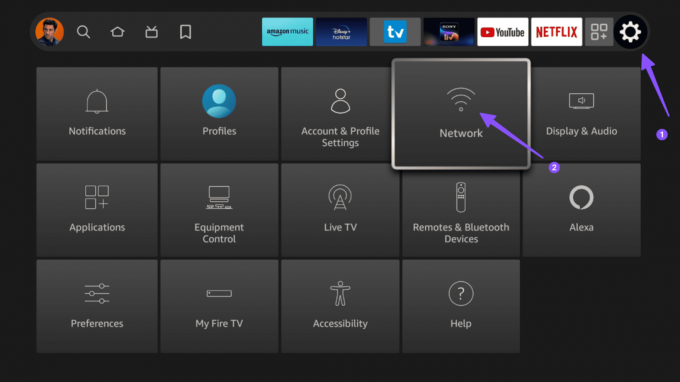
2 žingsnis: Paspauskite nuotolinio valdymo pulto atkūrimo/pauzės mygtuką ir toliau pateiktame meniu patvirtinkite būseną „Prisijungta prie interneto“.

Taip pat galite atlikti greičio testą tame pačiame meniu ir užtikrinti dviženklį interneto greitį (Mb/s), kad „YouTube TV“ transliacija būtų be klaidų.

2. Priverstinai sustabdyti „YouTube TV“.
Nors „YouTube TV“ programa gali veikti fone, galite iš naujo paleisti tik programą, o ne iš naujo paleisti „Fire TV Stick“. Galite priverstinai sustabdyti „YouTube TV“ ir bandyti naudoti dar kartą.
1 žingsnis: Eikite į „Fire TV Stick“ nustatymus. Atidarykite Programos.

2 žingsnis: Slinkite iki Tvarkyti įdiegtas programas.
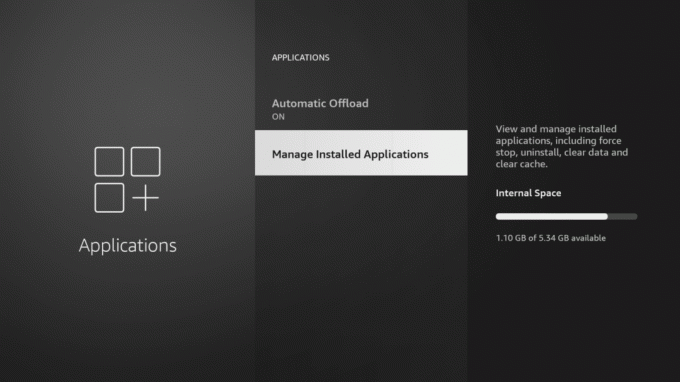
3 veiksmas: Slinkite iki „YouTube TV“.

4 veiksmas: Toliau pateiktame meniu pasirinkite Priverstinis sustabdymas.

3. Iš naujo paleiskite „Amazon Fire TV Stick“.
„Fire TV Stick“ paleidimas iš naujo yra veiksmingas būdas pašalinti įprastas įdiegtų programų problemas.
1 žingsnis: Eikite į „Fire TV Stick“ nustatymus ir atidarykite „My Fire TV“.
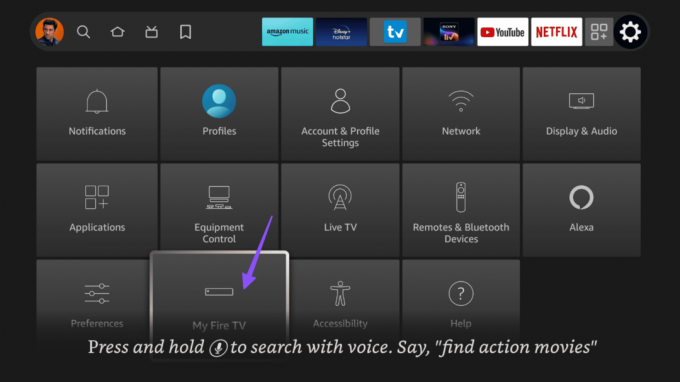
2 žingsnis: Pasirinkite Paleisti iš naujo.
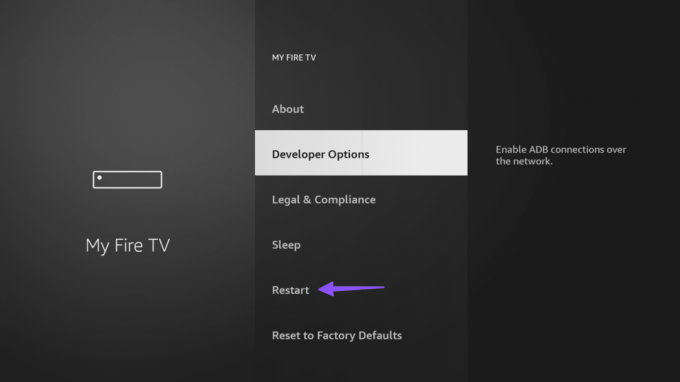
Kai srautinio perdavimo įrenginys bus paleistas iš naujo, paleiskite „YouTube TV“ ir pabandykite leisti bet kurį kanalą.
4. Išvalykite „YouTube TV“ talpyklą
„YouTube TV“ fone renka talpyklą, kad pagerintų naudotojų patirtį. Turite išvalyti „YouTube TV“ talpyklą ir vėl bandyti pasiekti programą.
1 žingsnis: Eikite į „Tvarkyti įdiegtas programas“ „Fire TV Stick“ nustatymuose (patikrinkite aukščiau nurodytus veiksmus).
2 žingsnis: Slinkite žemyn iki „YouTube TV“.
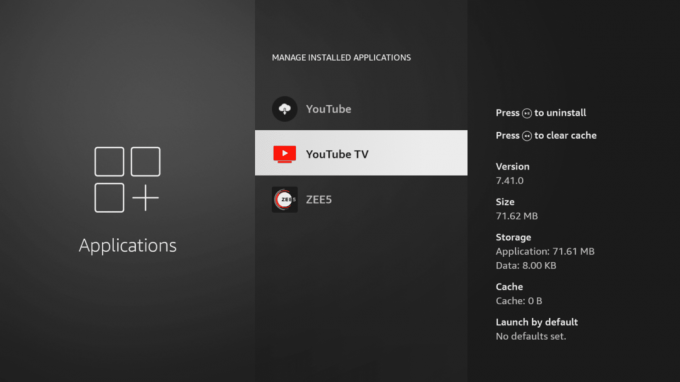
3 veiksmas: Pasirinkite Išvalyti talpyklą ir galite pradėti.
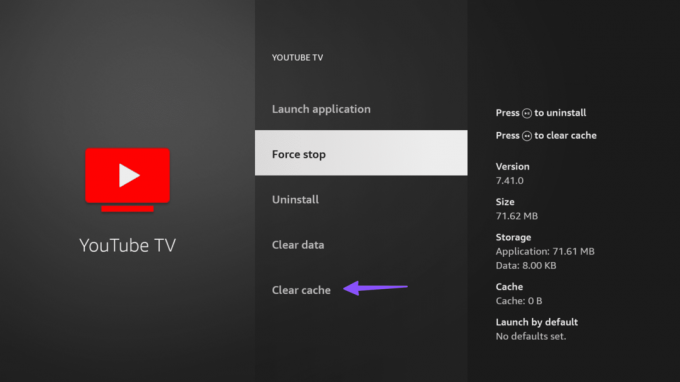
5. Patikrinkite „YouTube TV“ prenumeratą
Norint įjungti daugiau nei 100 tiesioginių TV kanalų jūsų įrenginyje, „YouTube TV“ reikalinga aktyvi prenumerata. Jei jūsų prenumeratos galiojimas baigėsi, negalite naršyti „Fire TV Stick“ turinio. Turite patikrinti „YouTube TV“ prenumeratą atlikdami toliau nurodytus veiksmus.
1 žingsnis: Eikite į „YouTube TV“ žiniatinklyje ir prisijunkite naudodami savo paskyrą.
2 žingsnis: Viršuje pasirinkite savo profilio nuotrauką ir atidarykite nustatymus.
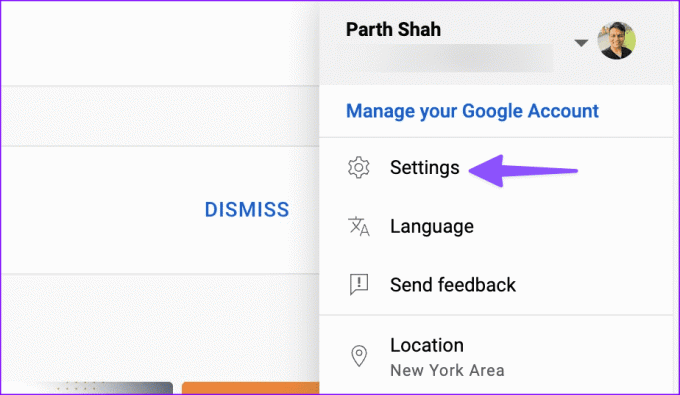
3 veiksmas: Patikrinkite savo dabartinį planą narystės meniu. Jei jo galiojimo laikas baigėsi, atnaujinkite savo mokėjimo informaciją, kad atnaujintumėte prenumeratą.
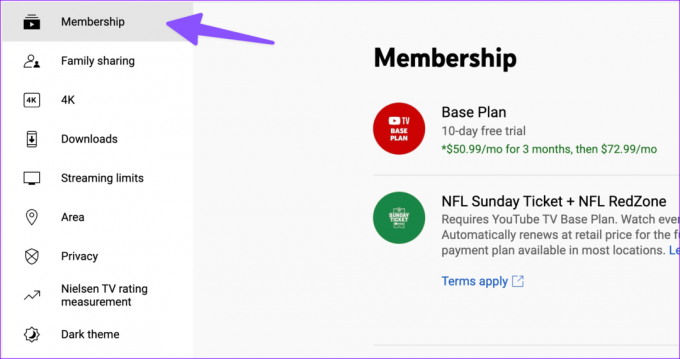
Eikite į „YouTube TV“ naudodami „Fire TV Stick“ ir patikrinkite mėgstamą turinį.
6. Patikrinkite „YouTube TV“ serverius
„YouTube TV“ serveriai gali neveikti dėl precedento neturinčios paklausos per aukšto lygio renginius, pvz., „Super Bowl“. Galite eiti į Žemutinis detektorius ir ieškokite „YouTube TV“, kad patvirtintumėte problemą.
Tokiu atveju jūs neturite kito pasirinkimo, kaip tik laukti, kol „YouTube“ išspręs serverio problemas.
7. Naršykite papildomus „YouTube TV“ paketus
Ar bandote pasiekti turinį iš tokių paslaugų kaip „Showtime“, „Cinemax“, „Starz“, „CuriosityStream“ ir daugiau „YouTube TV“? Šios paslaugos neįtrauktos į pagrindinį „YouTube TV“ planą. Šiuos paketus turite įsigyti atskirai, kad įgalintumėte srautinį perdavimą „Fire TV Stick“.
1 žingsnis: Eikite į „YouTube TV“ nustatymus žiniatinklyje.
2 žingsnis: Pasirinkite Narystė ir patikrinkite galimus paketus.

Žvilgtelėkite į kainodarą ir nemokamą bandomąją versiją bei įgalinkite turinį iš mėgstamos srautinio perdavimo paslaugos.
8. Patikrinkite prijungtus įrenginius
„YouTube TV“ leidžia vienu metu prisijungti iki trijų įrenginių. Jei šiuo metu daugiau nei trys įrenginiai transliuoja turinį iš jūsų „YouTube TV“ paskyros, „Fire TV Stick“ programoje gali kilti problemų.
1 žingsnis: Eikite į „Google“ paskyros puslapį ir šoninėje juostoje pasirinkite Sauga.
2 žingsnis: Slinkite iki Tvarkyti visus įrenginius.

3 veiksmas: Patikrinkite „YouTube TV“ prieigą nežinomuose įrenginiuose. Spustelėkite jį.
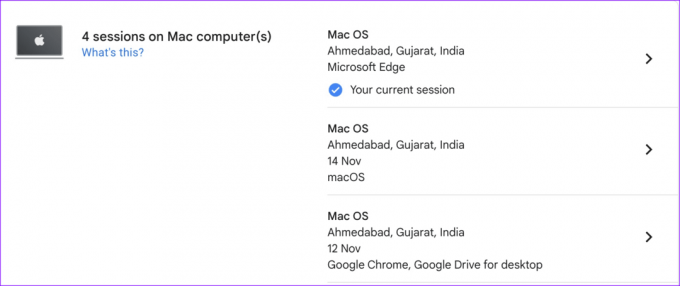
4 veiksmas: Pasirinkite Atsijungti.

9. Išjungti VPN
„YouTube TV“ galima tik JAV. Jei naudojate „YouTube TV“ aktyviame VPN tinkle, gali kilti programos trikčių. Turėtumėte išjungti bet kurį VPN programa „Fire TV Stick“. ir bandykite dar kartą.
10. Atnaujinkite Fire OS
Pasenusi „Fire OS“ versija gali būti pagrindinė „YouTube TV“ problemų, susijusių su „Fire TV Stick“, priežastis. Turėtumėte įdiegti naujausią „Fire OS“ versiją.
1 žingsnis: Eikite į „My Fire TV“ meniu „Fire TV Stick“ nustatymuose.
2 žingsnis: Pasirinkite Apie.

3 veiksmas: Patikrinkite, ar nėra naujinimų, ir įdiekite naujausią versiją.

Perduokite mėgstamus kanalus be kabelio
„Fire TV Stick“ neveikianti „YouTube TV“ programa gali sugadinti jūsų idealų savaitgalį. Laimei, jums nereikia grįžti prie seno kabelinio ryšio, kad galėtumėte žiūrėti mėgstamą sporto ir pramogų turinį. Aukščiau pateiktos gudrybės turėtų greitai pašalinti „YouTube TV“ trikdžius. Kuris triukas jums pasiteisino? Pasidalykite savo išvadomis toliau pateiktuose komentaruose.
Paskutinį kartą atnaujinta 2023 m. lapkričio 15 d
Aukščiau pateiktame straipsnyje gali būti filialų nuorodų, kurios padeda palaikyti „Guiding Tech“. Tačiau tai neturi įtakos mūsų redakciniam vientisumui. Turinys išlieka nešališkas ir autentiškas.

Parašyta
Parth Shah yra visžalis laisvai samdomas rašytojas, kuriame pateikiamos instrukcijos, programų vadovai, palyginimai, sąrašai ir trikčių šalinimo vadovai, naudojami „Android“, „iOS“, „Windows“, „Mac“ ir išmaniosios TV platformose. Jis turi daugiau nei penkerių metų patirtį ir yra parašęs daugiau nei 1500 straipsnių apie „GuidingTech“ ir „Android Police“. Laisvalaikiu pamatysite jį besaikį žiūrintį „Netflix“ laidas, skaitantį knygas ir keliaujantį.



